아이패드를 판매하거나 아이패드에 심각한 문제가 발생한 경우, 또는 중고 아이패드를 구입한 경우, 공장 초기화를 통해 아이패드를 초기 상태로 되돌려 개인정보 보호와 성능 최적화를 만들 수 있습니다.
아이패드 초기화하는 방법을 말하자면 설정을 통해 초기화 선택하는 분들이 많은데 아이패드 설정 화면으로 들어가지 못한 경우에는 다른 방법을 시도해야 합니다. 아이튠즈나 타사 수리 프로그램을 이용하면 가능합니다.
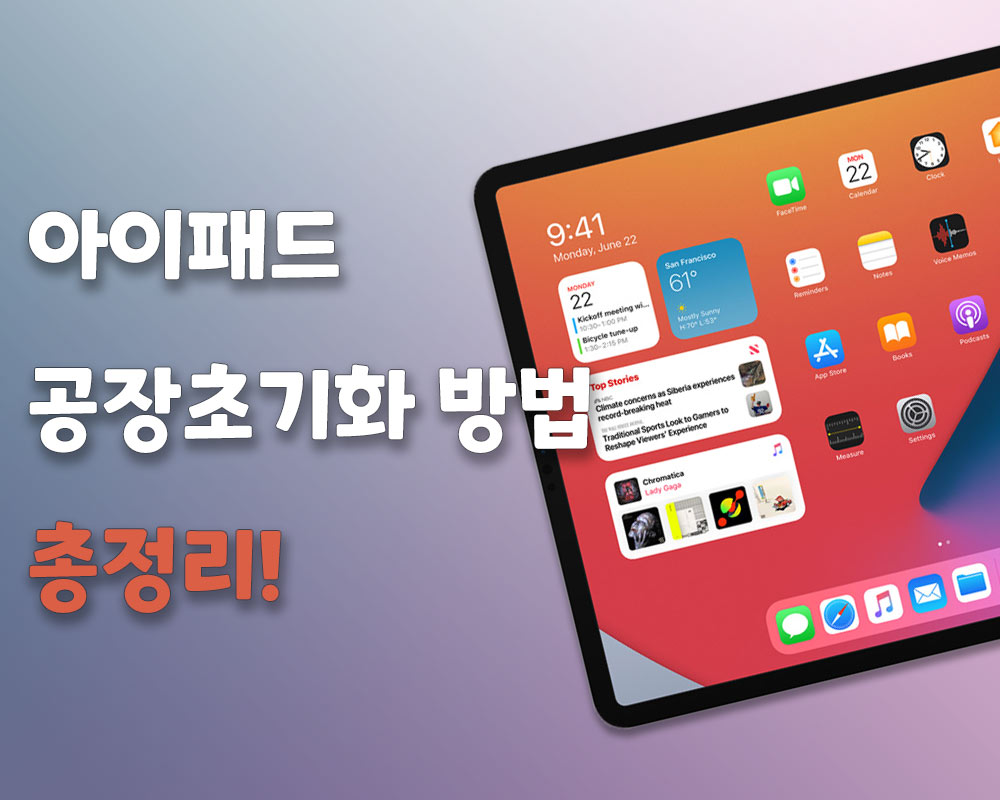
1부: 아이패드 공장 초기화하는 방법
1. 설정에서 아이패드 리셋하기
아이패드가 정상 상태이라면 아래와 같은 방법을 사용할 수 있습니다.
1단계. 설정 > 일반 > 전송 또는 iPad 재설정으로 이동하십시오.
2단계. 모든 콘텐츠 및 설정 지우기 옵션을 선택합니다. 아이패드 바로 재설정 시작합니다.
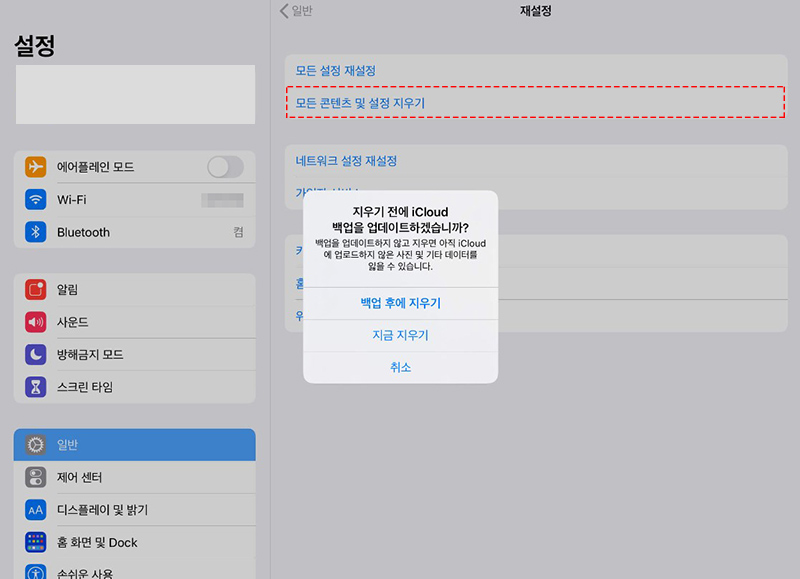
2. iTunes 사용해 아이패드 강제 초기화하기
아이패드가 느려지거나 멈추는 등의 문제가 발생할 때, 강제 초기화는 장치를 초기 상태로 되돌려 문제를 해결할 수 있는 방법입니다. 이는 소프트웨어 문제, 불안정한 앱, 시스템 충돌 등의 원인으로 인해 발생한 문제를 해결하기 위해 시도할 수 있는 일반적인 조치입니다.
아이패드를 iTunes를 사용하여 강제로 DFU 초기화하는 방법을 안내해 드리겠습니다. 아래의 단계를 따라 진행해 주세요.
1단계. 컴퓨터에 최신 버전의 iTunes를 설치합니다. 필요에 따라 iTunes를 다운로드하고 설치하세요.
2단계. 아이패드를 복구 모드로 전환합니다.
- 홈 버튼이 없는 iPad 모델: 전원 끄기 슬라이더가 나타날 때까지 음량 버튼 중 하나와 상단 버튼을 동시에 길게 누르고 슬라이더를 드래그하여 iPad를 끈 다음 iPad가 완전히 꺼질 때까지 잠시 기다립니다. 복구 모드 화면이 표시될 때까지 상단 버튼을 계속 누르고 있다가 놓습니다.
- 홈 버튼이 있는 iPad 모델: 전원 끄기 슬라이더가 나타날 때까지 상단 버튼을 길게 누르고 슬라이더를 드래그하여 iPad를 끈 다음 iPad가 완전히 꺼질 때까지 잠시 기다립니다. 복구 모드 화면이 표시될 때까지 홈 버튼을 계속 누르고 있다가 놓습니다.
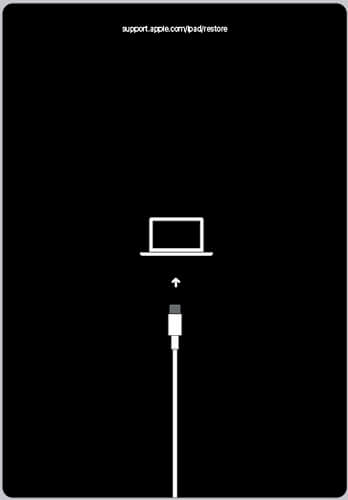
3단계. 아이패드와 컴퓨터를 USB 케이블로 연결하고 iTunes를 실행합니다.
4단계. "복원" 팝업 창이 나타나면 복원을 클릭합니다. 아이패드 초기화가 바로 시작할 겁니다.
아이튠즈를 설치할 수 없거나 아이튠즈에 오류가 발생항 경우 타사 iPadOS 수정 프로그램을 사용해 보세요. 자세한 건 3 부에서 확인하세요.
3. 타사 프로그램을 통해 아이패드 활성화 잠금 초기화하기
아이패드 비밀번호를 잘못 입력하거나 어떤 시스템 오류로 아이패드 화면 멈추된 경우 아이패드를 초기화하여 문제 해결할 수 있는데요. 특히 아이튠즈가 사용 못하는 상황이라면 타사 수정 프로그램이 꼭 필요합니다.
아이마이폰 픽스포(iMyFone Fixppo)는 iOS 기기 문제를 해결하기 위한 소프트웨어 도구 중 하나입니다. 이 도구는 아이폰, 아이패드에서 다양한 문제를 해결하고 복구하기 위해 사용될 수 있습니다. 예를 들어, 아이패드 전원 끌 수 없거나 업데이트 오류, 무한 로딩 등 발생한 경우 쉽게 이용할 수 있습니다.
주요 특징
- 아이폰, 아이패드 무한 재부팅, 화면 멈춤 등 다양한 iOS, iPadOS 오류 빠르게 해결합니다.
- 애플 아이디 유지하면서 아이폰을 공장초기화합니다.
- 아이패드를 원클릭 이전 버전으로 다운그레이드합니다.
- iPadOS 26, iOS 26까지 지원됩니다.
iMyFone Fixppo로 아이패드 강제 초기화하기
1단계. 픽스포를 다운로드하여 설치합니다. 그 다음 프로그램을 실행하여 장치 재설정 옵션을 클릭하고 화면 오른쪽에 있는 하드 재설정을 선택합니다.
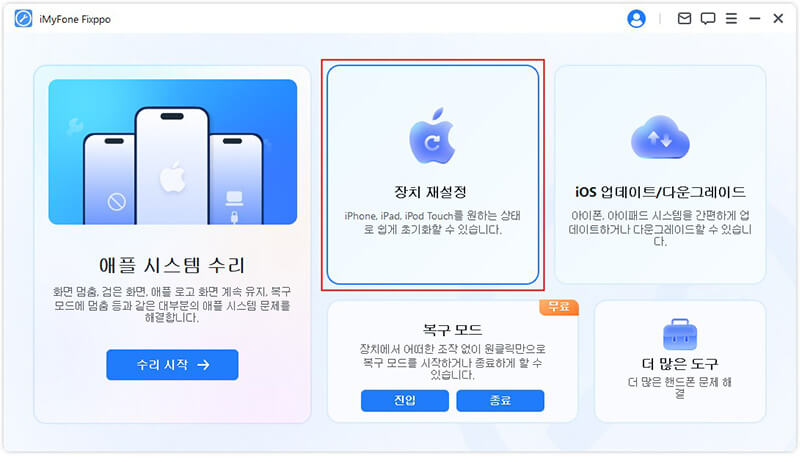
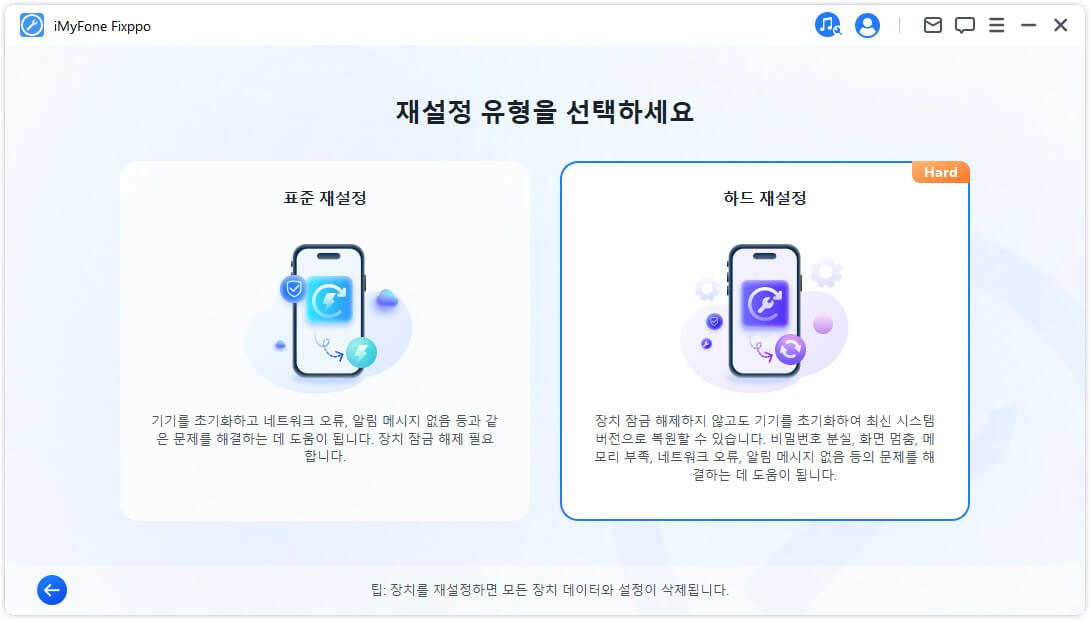
2단계. 아이패드 시스템에 맞는 펌웨어 버전을 선택하고 다운로드합니다.
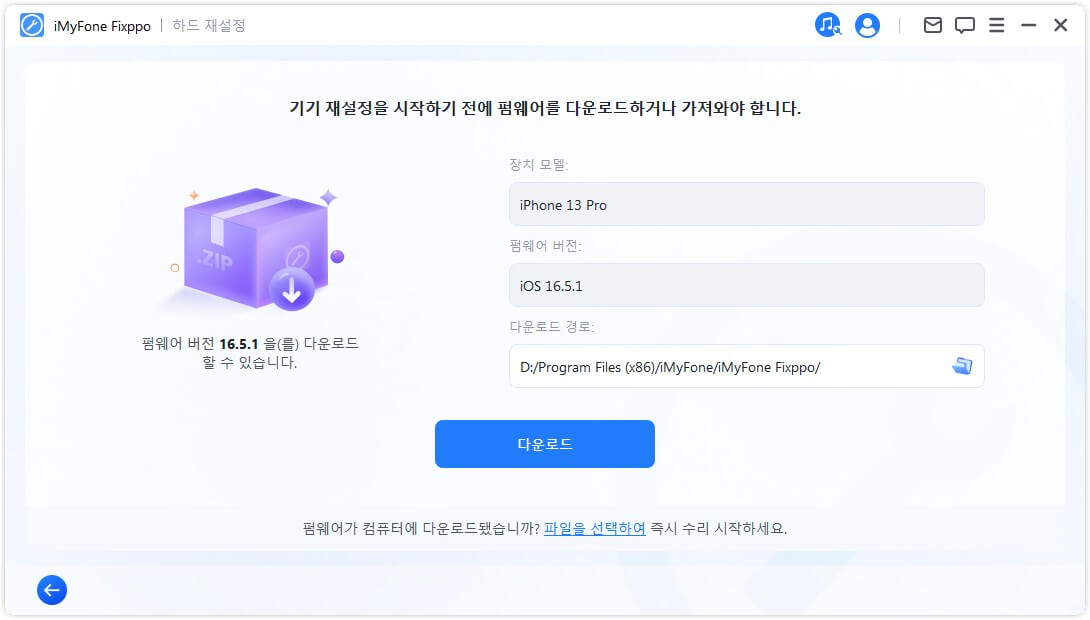
3단계. 시작 버튼을 클릭하면 아이패드 공장 초기화가 바로 시작됩니다. 몇 분만 기다리면 초기화가 완료되고 아이패드가 재부팅됩니다.
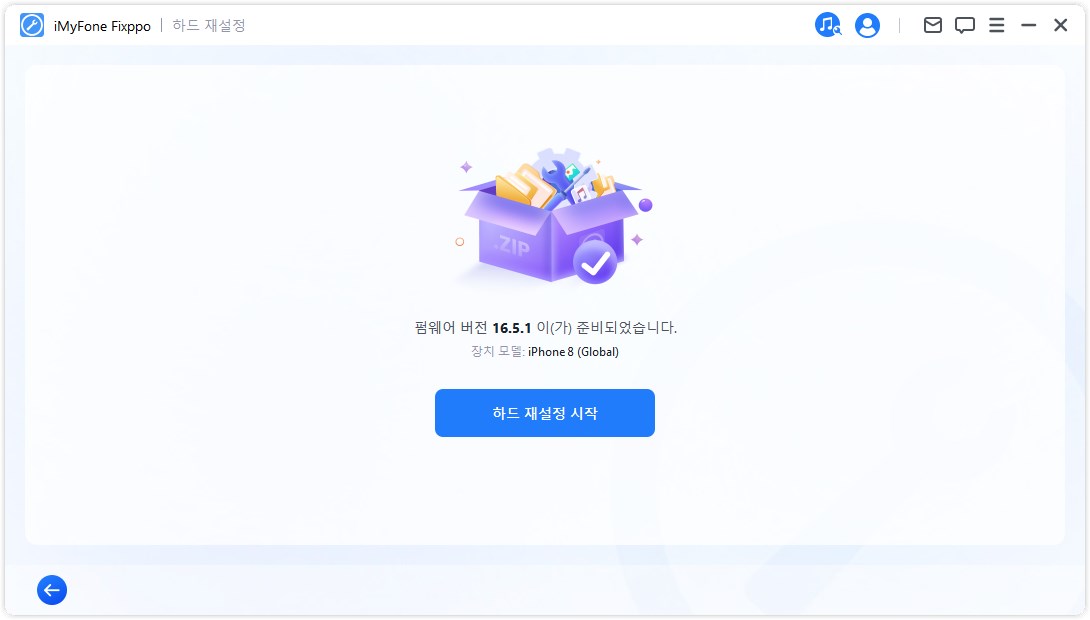
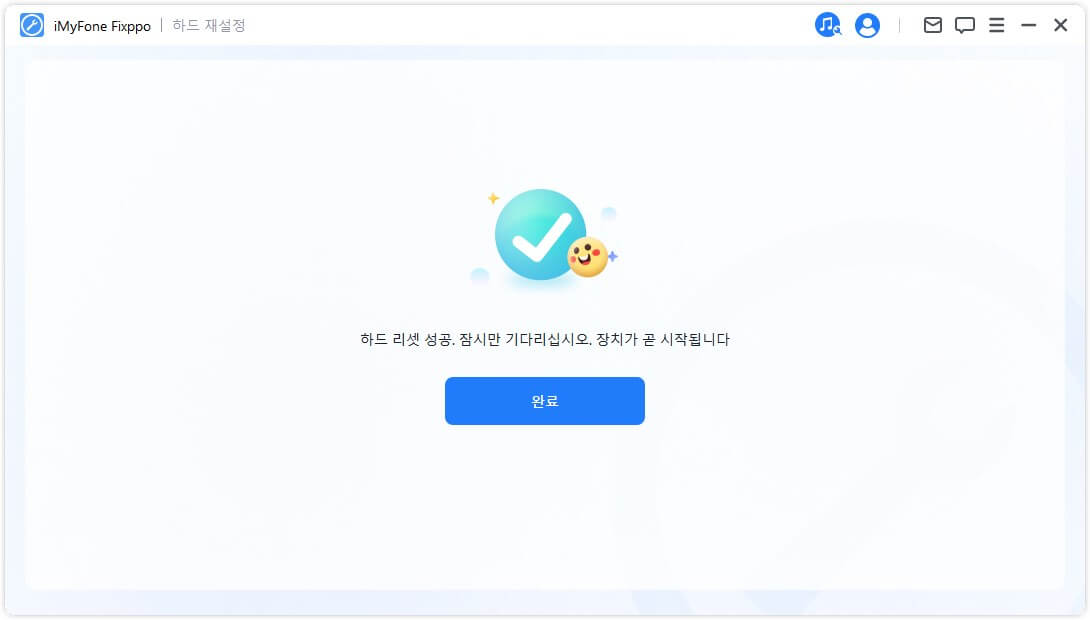
아이마이폰 픽스포는 전문적인 iOS 기기 문제 해결을 위한 도구로 알려져 있습니다. 다만, 해당 소프트웨어의 사용에는 주의가 필요합니다. 항상 공식 웹사이트에서 제공되는 지침을 따르고, 신뢰할 수 있는 소스에서 소프트웨어를 다운로드해야 합니다.
2부: 아이패드 공장 초기화에 대한 FAQ
아이패드 공장 초기화에 대해 자주 묻는 질문들을 정리하였습니다.
1 아이패드를 공장 초기화하면 어떤 데이터가 삭제되나요?
공장 초기화를 수행하면 아이패드의 모든 데이터와 설정이 삭제됩니다. 여기에는 사진, 앱, 연락처, 메시지 등 모든 개인 정보가 포함됩니다. 초기화 전에 반드시 중요한 데이터를 백업하시기 바랍니다.
2 공장 초기화를 수행하기 전에 반드시 백업해야 하나요?
네, 공장 초기화는 모든 데이터를 삭제하므로, 중요한 정보를 보존하려면 백업이 필수적입니다. iCloud나 컴퓨터를 이용하여 데이터를 백업할 수 있습니다.
3 컴퓨터 없이도 아이패드를 초기화할 수 있나요?
네, 아이패드 내의 설정을 통해 직접 초기화할 수 있습니다. 하지만 비밀번호를 잊었거나 기기가 비활성화된 경우에는 컴퓨터를 사용하여 초기화해야 합니다.
결론
아이패드 설정, iTunes, 아이마이폰 픽스포(iMyFone Fixppo)로 통해 아이패드를 초기화하는 세 가지 방법을 소개드렸습니다.어떤 방법을 선택하든 중요한 데이터를 미리 백업해 두는 것이 좋습니다.













